마우스 더블클릭증상 해결방법
마우스가 갑자기 두번클릭되는 증상이 발견되었다. 필자는 왼쪽 버튼을 이용해 뒤로가기 앞으로가기를 자주 사용하는데, 갑자기 더블 클릭되는 증상 오류로 인터넷 페이지가 두번클릭되서 넘어가는것이다. 처음에는 이를 인지하지 못하다가, 드라이브 폴더 이동시 2개의 폴더를 건너띄는 것을 보고 이문제를 인식했다.
문제를 인식했으면 길게 끌것 없다.
바로 해결하러 가보자.
- 마우스 두번 더블 클릭되는 증상 해결하기
- 마우스 더블 클릭 증상 해결방법 3가지
- 1. 마우스 하단부분을 살짝 건드려주기
- 2. 마우스 설정옵션 변경하기
- 3. 장치관리자 설정에서 해결하기
- 마우스 더블 클릭 증상 해결방법 3가지

블루투스 기타 디바이스 연결 인식 실패 드라이버 목록 삭제안됨 윈도우10 캐시 제거방법
등록된 블루투스 지우기 다이소에서 구입한 usb 동글이 블루투스 5.0을 이용해 컴퓨터에 연결후 로지텍 마우스, 스피커, 이어폰, 헤드폰, 키보드를 추가하여 전부사용하는데 갑자기 블루트스 등
all-review-story.tistory.com
그럼 지금 부터 [ 위의 목차 ]에 따른 [ 마우스 더블 클릭 증상 해결방법 3가지 ]에 대한 [ 정리한 내용 ]을 시작하겠습니다.
마우스 더블 클릭 증상 해결방법 3가지
마우스 하단부분을 살짝 건드려주기
▣ 1. 마우스 하단부분을 살짝 두들주기

우선 이 첫번째 해결책을 들으면 피식하고 웃는 이들이 꽤나 있을것이다.
나역시 그랬으니까.
그런데 의외로 이방법으로 해결된 분들이 꽤 많다.
아마 해당부위의 이물질때문에 오작동을 일으킨것으로 보이나,
정확한 사유는 뜯어보진 않은 이상 모른다.
하지만 꽤나 이방법으로 해결을 본분들이 많다는 것이 중요하다.
물론 마우스를 새로 구입할 요량이 아니라면 두들기는 강도는 조절하는 것이 좋다. 몇번 두들겨보고 별반응이 없으면 괜히 무리하지 말고 바로 다음 스텝을 밞아 해결해보도록 하자.
2. 마우스 설정옵션 변경하기
이번엔 마우스 속성을 변경하여 해당문제를 해결해보도록 하겠다. 우선 아래의 경로를 따라 제어판 마우스 속성까지 들어가보도록 하자.
제어판 → 제어판 검색에 '마우스' 입력 → 마우스 설정 변경 클릭
위의 과정이 어렵다면 아래의 그림을보고 따라 들어가자. [윈도우 메뉴]에서 '제어판'을 입력후 바로들어가고 [제어판]에서 '마우스' 입력후 [마우스 설정 변경]을 열어주면된다.

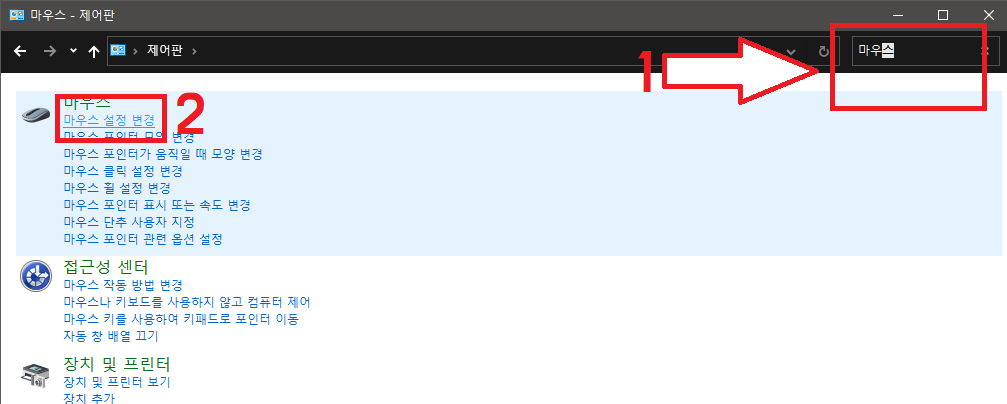
그후 아래의 그림처럼 두번클릭속도를 한단계씩 올리면서 적용을 누른다. 그리고 왼쪽버튼 클릭문제가 해결되었는지 확인해보고, 문제가 있다면 다시 한단계 올려보고 적용, 그리고 다시 문제 확인. 이 작업을 반복하도록 하자.

물론 끝까지 단계를 올렸는데도 불구하고 같은 더블클릭증상이 발생한다면 바로 다음 스텝으로 넘어가도록 하자.
3. 장치관리자 설정에서 해결하기
위의 경우의 수로 모두 해결되지 않았다면 이제 마지막 단계다. 장치관리자를 통해 손봐야한다. 우선 아래의 방법을 통해 장치관리자 설정화면을 열어주도록 한다.
[윈도우메뉴] → '장치 관리자' 입력

그후 [장치관리자]에서 [마우스 및 기타 포인팅 장치] 하단에 있는 모든 항목들을 삭제 해주도록 하자. 삭제 항목은 해당항목에서 오른쪽 클릭후, 디바이스제거를 클릭해주면된다. 자세한방법은 아래와 같습니다.
장치 관리자 설정
① 마우스 및 기타 포인장치 클릭
② 하단에 있는 마우스 리스트에 하나씩 마우스 오른쪽 클릭을 디바이스제거
③ 디바이스 제거로 마우스가 움직이지 않는다면 키보드 위아래 키와 오른쪽버튼 키를 이용해서 삭제

자 그리고 유선 마우스라면 해당 마우스를 그냥 뽑았다가 다시 꼽기만 하면 된다. 그리고 두번 클릭 증상이 사라졌는지 확인한다.
그런데 무선 마우스 또는 블루투스 마우스라면 아래의 과정을 따라한다.
① [윈도우메뉴]
② 'blue' 입력
③ bluetooth 및 기타 디바이스 장치 들어가기
④ 마우스 선택 ( 키보드 tab키, 위아래키등을 이용해 선택 )
⑤ 장치제거 클릭 ( 키보드 tab키, 위아래키등을 이용해 선택 )
⑥ 무선 마우스의 경우 뒤의 연결 USB포트 뽑았다가 다시꼽기
⑦ Bluetooth 마우스의 경우 [Bluetooth 또는 기타 장치 추가]를 통해 재연동하기
보통 블루투스 마우스 재연동방법은 왼쪽버튼이 있다면 3개의 버튼중 마지막 버튼을 꾹 누르고 있으면, 빠르게 깜빡깜빡 불이 들어오게 됩니다. 그때 [Bluetooth 또는 기타 장치 추가]를 들어간 상태라면 해당 마우스가 연결리스트에 뜨게 되는데 해당 마우스를 선택만 해주면 바로 연결됩니다.
블루투스 마우스에 깜빡깜빡 빠르게 불이 들어오는 방식은 마우스마다 다소 다르니, 참조만 하시길 바랍니다.


위의 방법대로 모두 진행이 완료 되었다면 버튼을 클릭하여 두번클릭 되는증상, 더블 클릭 증상이 해결 됐는지 확인만 하시면 됩니다. 자 마지막으로 전체적인 내용을 요약하자면 아래와 같습니다.
1. 마우스 하단을 두들겨보기
① 마우스 밑단을 강도조절하여 두들겨본다.
② 두번 클릭 증상이 해결됐는지 확인한다.
2. 마우스 속성 설정에서 확인해보기
① 제어판 진입
② 제어판 검색에서 마우스 입력
③ 마우스 설정변경 진입
④ '두번클릭속도'를 한단계식 올려봄
⑤ 한단씩 올리고 적용버튼을 누르며 두번클릭 증상이 사라지는지 확인해보기
3. 장치 관리자에서 마우스 디바이스 제거하기
① 윈도우 메뉴에서 '장치 관리자' 입력
② 장치관리자에서 '마우스 및 기타 포인팅 장치' 선택
③ 밑에 뜨는 마우스 관련 리스트 '디바이스제거'
3-1. 무선 마우스의 경우 ① 유선 마우스의 경우 선을 뽑았다 다시 꼽음
3-2. ① 무선 또는 블루투스 마우스의 경우, 윈도우 메뉴에서 'blue' 입력
② Bluetooth 또는 기타 디바이스에서 마우스 관련 선택해서 삭제
③ 무선 마우스의 경우 연결 USB포트 뽑았다가 다시 꼽음
3-3. ① 블루투스 마우스의 경우 [Bluetooth 또는 기타 장치 추가]를 통해 재연동하기
② 두번클릭 하는 증상 사라졌는지 확인한기.
와이파이 비밀번호 확인 - cmd로 PC 노트북 windows10 wifi비밀번호 알아 내는 법
목차 와이파이 비밀번호 확인법 CMD로 wifi 비밀번호 확인하는 방법 (1-1) 윈도우 메뉴를 이용한 CMD 실행 (1-2) 단축키를 이용한 CMD 실행 (2) 저장된 와이파이 목록 명령어 입력 (3) 와이파이비번 찾기
all-review-story.tistory.com
블루투스란 무엇일까? 그 유래와 작동 원리, 각 버전들을 알아보자.
컴퓨터, 태블릿, 스마트폰 기기에 연결되는 마우스, 키보드, 스피커를 비롯해 스마트 워치, 밴드, 자동차, 이어폰등등 두루두루 이용되고 있는 블루투스(Bluetooth). 우리 생활에 아주 밀접하여
all-review-story.tistory.com
'라이프-생활' 카테고리의 다른 글
| 롯데신용카드 로카 라이킷 플레이 혜택 장단점 - LOCA LIKIT Play 주유영화구독 60%할인카드 (0) | 2022.07.27 |
|---|---|
| 윈도우10 마우스 스크롤 오류 - 스크롤이 자동으로 위로 아래로 움직임 증상 해결하기 (0) | 2022.07.26 |
| 블루투스 기타 디바이스 연결 인식 실패 드라이버 목록 삭제안됨 윈도우10 캐시 제거방법 (0) | 2022.07.24 |
| 카드사별 햇살론신용카드 종류 추천혜택 - 현대 롯데 삼성 KB국민 신한 우리 하나카드 (0) | 2022.07.23 |
| 햇살론카드에 대한 모든것 - 발급대상 신청방법 준비서류 보증료할인 발급부결기준 (0) | 2022.07.22 |




댓글